目录
- 前言
- 1. 官网下载\安装
- 1.1 官网下载
- 1.2 安装
- 2.常规配置和目录
- 2.1 常规配置
- 2.2 查看配置
- 总结
前言
phpStudy为服务器环境提供极佳配android置的解决方案支持Centos、Ubuntu、Debian、Fedora、deepin,Web端管理,QQ群及论坛技术支持一键创建网站、FTP、数据库、SSL;安全管理,计划任务,文件管理,PHP多版本共存及切换;自带LNMP与LAMP
以上是官方宣传语,翻译成普通话就是,傻瓜式操作(鼠标点点点),可使用它搭建php网站运行环境,方便后续web靶场和相关漏洞环境的搭建。
1. 官网下载\安装
1.1 官网下载
phpstudy官网
下载软件请一定在官网下载
根据自己环境下载对应版本的客户端即可
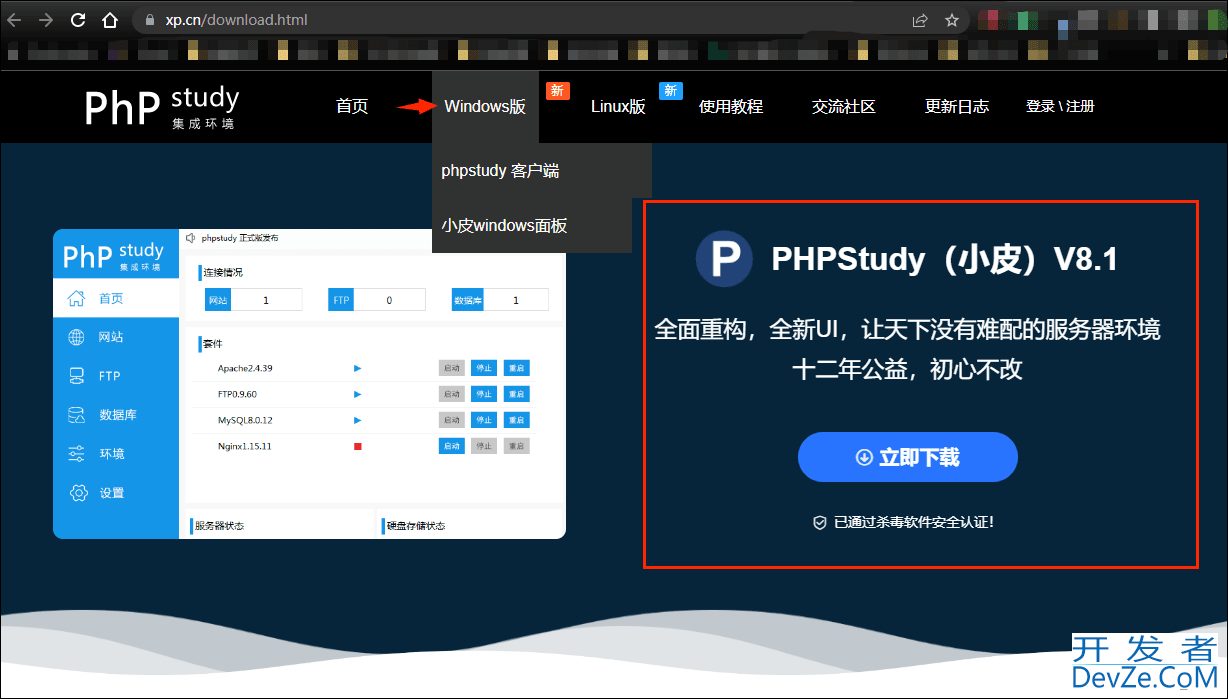
1.2 安装
正常的软件安装,点击“安tDHvWKp装”按钮,按照提示完成安装即可。
2.常规配置和目录
软件打开后的界面
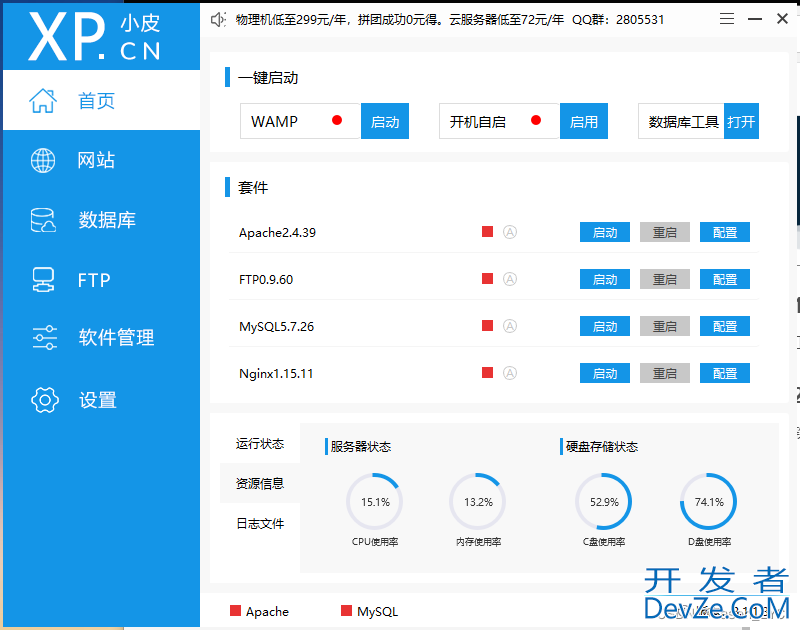
2.1 常规配置
软件内置的必备软件,仅需要点点鼠标即可完成安装适配,非常方便。
一般需要配置Web Server 、数据库和php 大家可以根据需要安装指定版本软件,点击安装按钮即可。 Wejavascriptb Server 安装apache或者nginx指定版本服务器数据库:安装mysql指定版本数据库php: 安装指定版本的php
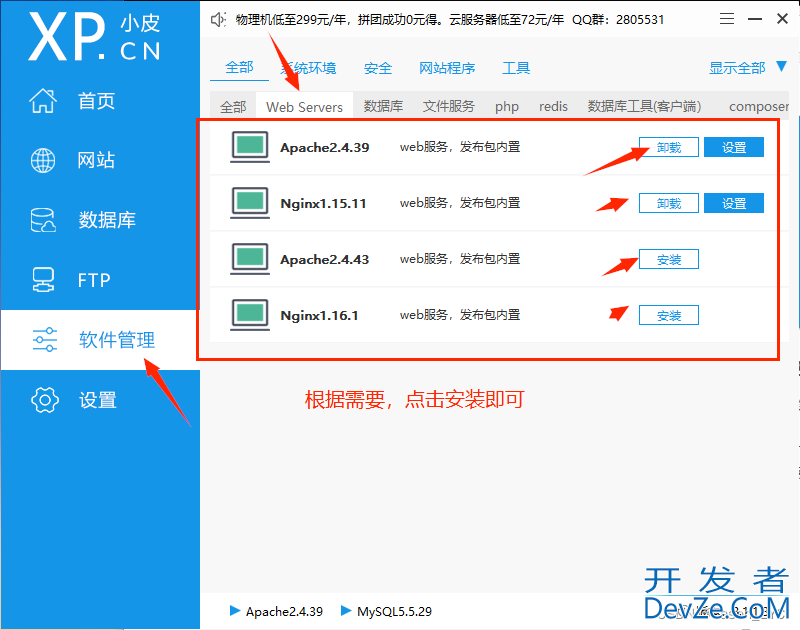
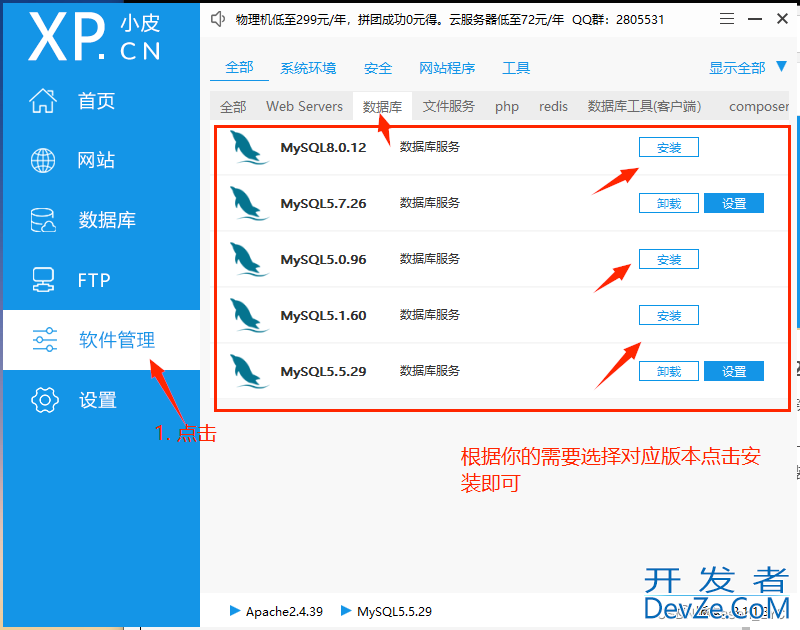
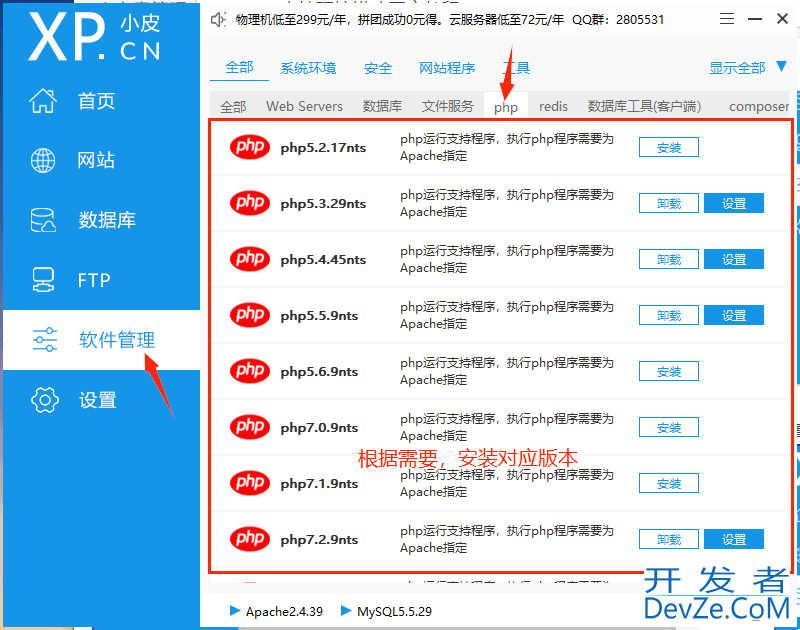
我们就开始配置数据库账户、密码
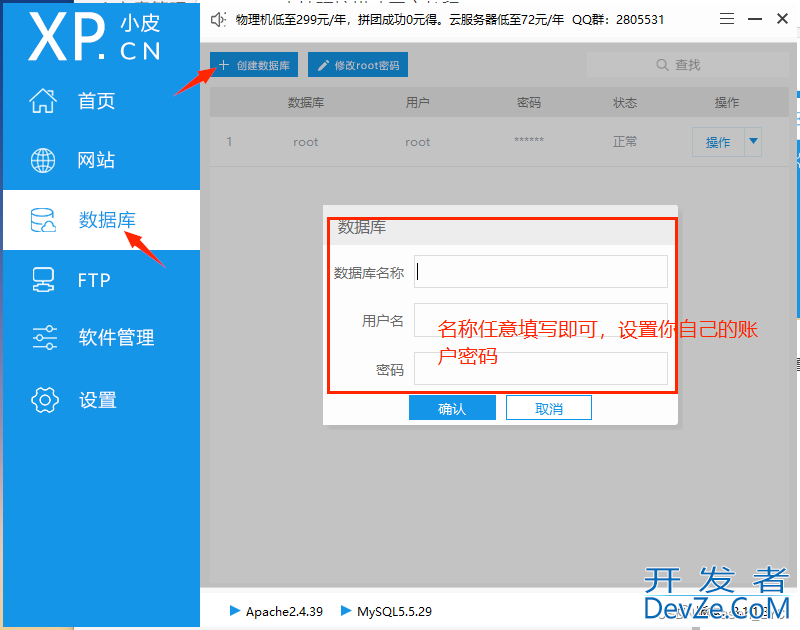
完成上述操作后,我们就可以回到首页,启动了
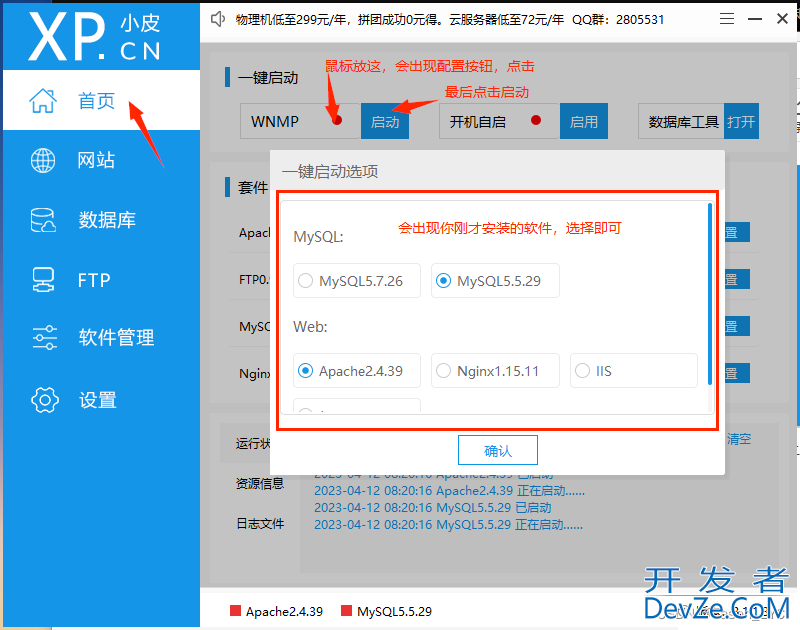
启动成功

配置网站
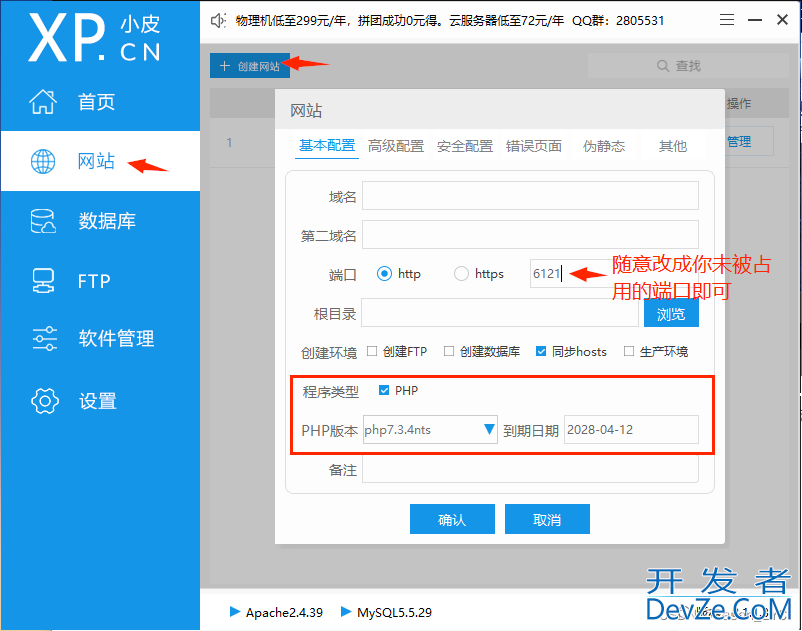
2.2 查看配置
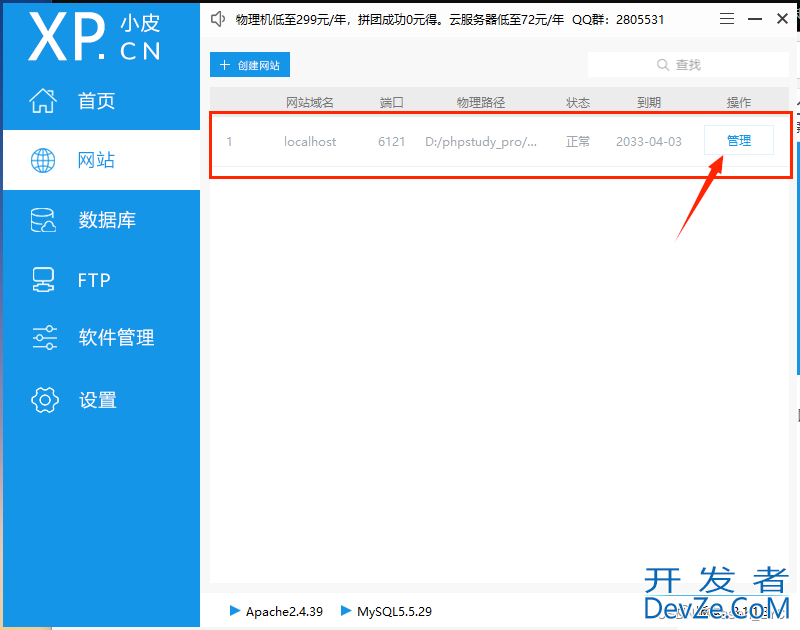
点击管理,里面可以切换php版本、装载php扩展、打开网站根路径和网站启动、停止等常用功能。 点击运行后,就是上面这个样子。
点击网站管理中 打开网站根目录,就会显示网站根文件夹,这里面的文件就是浏览器能访问的文件了。比如在这个文件里新建一个index.html 内容随便写(我写了nothing~~)
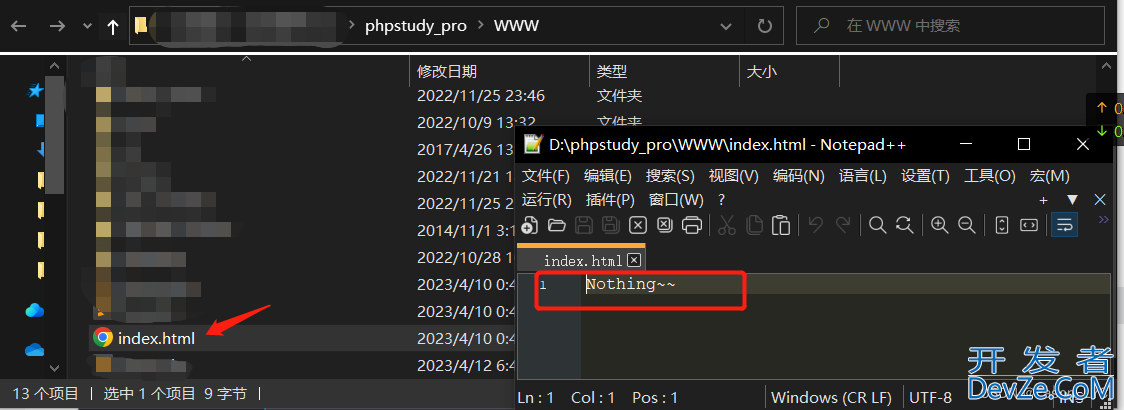
使用电脑浏览器打开url输入http://127.0.0.1:6www.devze.com121/ (端口号和你自己设置的要一直哈)
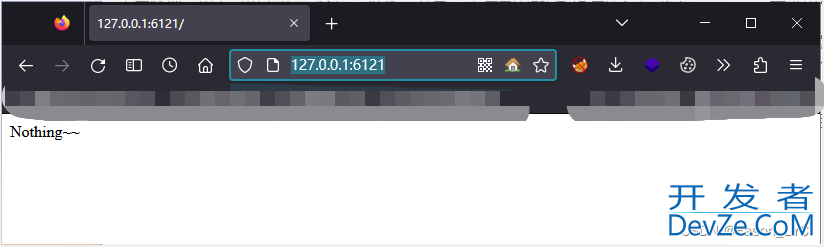
成功。
下面就让我们看看配置文件的目录结构(点击网站管理中 打开网站根目录,就会显示网站根文件夹),点击文件夹向上一级目录看看
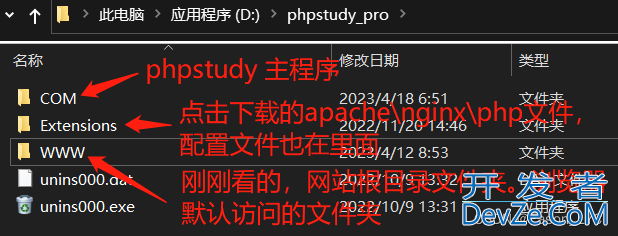
以上就是这款软件的简单安装使用教程,到这里就可以真正使用了。后续python本地靶场搭建,漏洞验证使用非常方便~
总结
到此这篇关于phpstudy本地环境搭建的文章就介绍到这了,更多相关phpstudy本地环境搭建内容请搜索我们以前的文章或继续浏览下面的相关文章希望大家以后多多支持我们!









 加载中,请稍侯......
加载中,请稍侯......
精彩评论